Di jaman sekarang ini teknologi digital berkembang dengan sangat pesat, termasuk juga dalam kualitas video yang terus berkembang menjadi semakin bagus. Kualitas rekaman video pun semakin jernih, walaupun hanya direkam menggunakan smartphone. Tapi video dengan kualitas yang sangat jernih tentu menjadikan ukuran file semakin besar, hal ini pastinya sangat mengganggu untuk perangkat yang hanya mempunyai ruang penyimpanan yang tidak terlalu besar.
Untuk itu kali ini penulis akan membagikan tutorial cara memperkecil ukuran video tanpa mengurangi kualitas di Android. Berikut ini adalah langkah-langkahnya.
Langkah:
1. Download aplikasi Easy Video Cutter di Play Store. Buka aplikasi video cutter – pilih menu Cut.
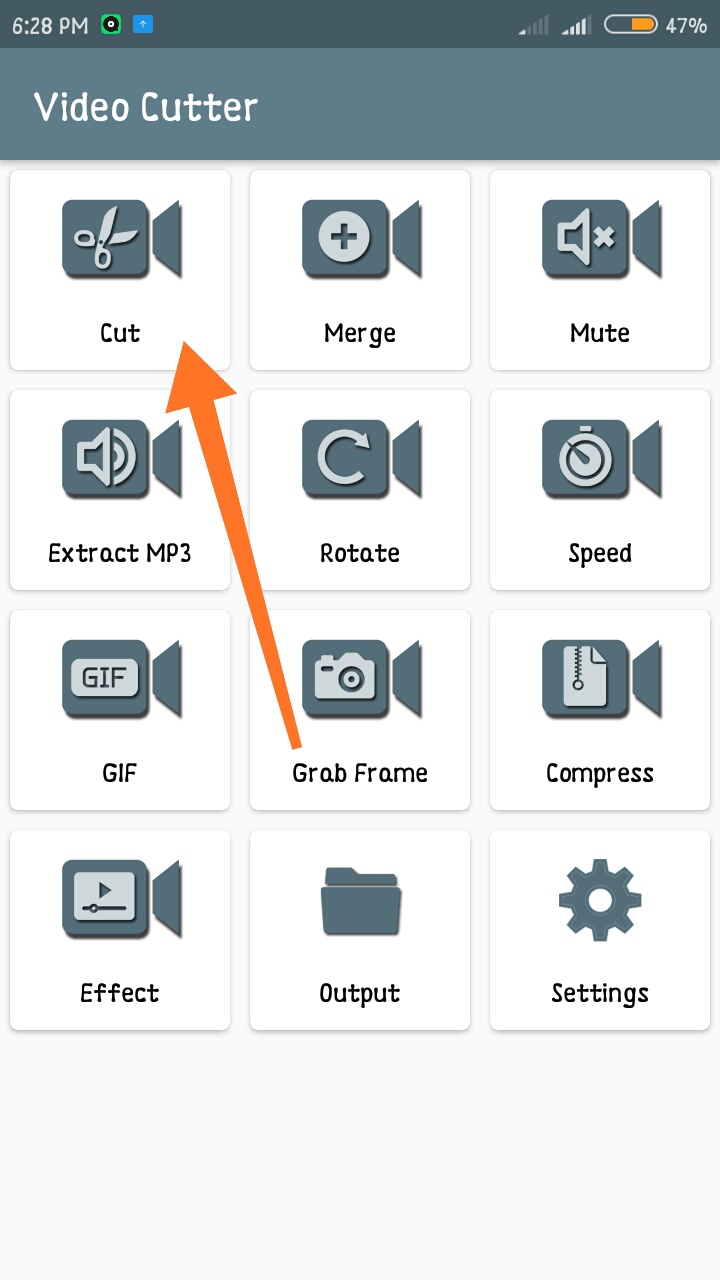
2. Lalu kamu akan masuk ke tampilan folder untuk memilih video yang akan di edit – pilih video yang diinginkan.
3. Setelah memilih video, akan muncul tampilan untuk memotong video, tapi jangan potong durasi video, langsung saja tap
ikon gunting yang ada di pojok kanan atas layar.Pilih Re-encode video – Tap OK.
4. Setelah itu akan muncul persentase pemrosesan atau rendering, tunggu sampai proses selesai, lamanya waktu pemrosesan itu tergantung durasi video. (Jika kamu tidak suka menunggu, kamu juga bisa memindahkan pemrosesan ke latar belakang dengan cara menyentuh tombol “Run in Background“ ).
Setelah proses rendering selesai, akan muncul empat tombol tindakan, pilih tindakan yang kamu inginkan.
Sebagai contoh, video saya yang awalnya berukuran 180,74 MB ukurannya bisa berkurang menjadi 92,02 MB. Jika dijadikan persentase, berkurang sampai hampir 50% dari ukuran awal. Demikian tutorial cara memperkecil ukuran video tanpa mengurangi kualitas di Android, semoga bermanfaat.